ما هو الافتراضي… -a.akamaihd.net؟
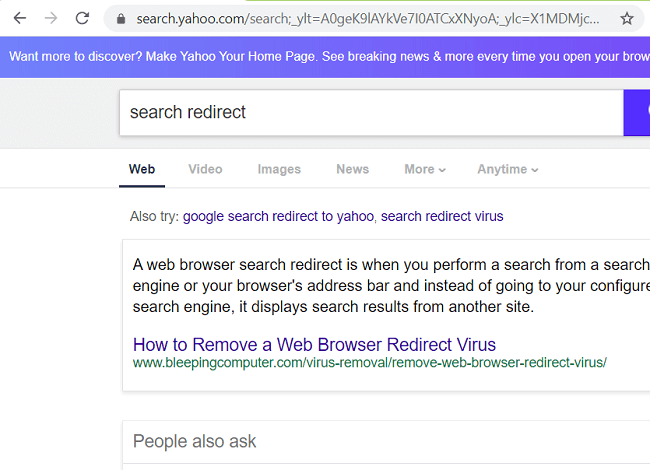
قد يتم تثبيت متصفح الخاطف على متصفحك وإعادة توجيه عمليات البحث إلى [random_numbers] الافتراضية -a.akamaihd.net (على سبيل المثال ، default29061341-a.akamaihd.net ، default15007-a.akamaihd.net ، default120617-a.akamaihd. net) ، والذي بدوره سيعيد توجيهك إلى نتائج البحث على search.yahoo.com. متصفح الخاطف هو جزء من البرنامج قادر على تغيير الصفحة الرئيسية ومحرك البحث الافتراضي وبعض إعدادات المتصفح الأخرى ضد رغبات المستخدمين في إعادة توجيه المستخدمين إلى محرك بحث يروج له هذا المستعرض الخاطف. بالإضافة إلى ذلك ، يقوم الخاطف الافتراضي… -a.akamaihd.net عادةً بإضافة ملفات تعريف مستخدم جديدة إلى النظام حتى لا يتمكن المستخدمون من التخلص منه بسهولة. سيساعدك هذا الدليل التفصيلي خطوة بخطوة في إلغاء تثبيت متصفح الخاطف وإزالته افتراضي… -a.akamaihd.net إعادة التوجيه من جهاز Macbook الخاص بك.
كيفية إزالة الافتراضي ... -a.akamaihd.net:
- إزالة الافتراضي ... -a.akamaihd.net تلقائيًا
- احذف التطبيقات المارقة
- إزالة Rogue Profiles من Macbook
- إزالة الافتراضي… -a.akamaihd.net من المتصفحات
- كيف تحمي جهاز الكمبيوتر الخاص بك من الافتراضي… -a.akamaihd.net ومتصفح الخاطفين الآخرين
إزالة الافتراضي ... -a.akamaihd.net تلقائيًا
للتخلص من الافتراضي ... -a.akamaihd.net بسرعة وسهولة يمكنك إجراء فحص باستخدام نورتون؛ إنه مضاد فيروسات رائع قد يكون قادرًا على إزالة Default… -a.akamaihd.net من جهاز Mac الخاص بك.
بعض البدائل:
CleanMyMac X
صائد الجواسيس (macOS و Windows)
حذف التطبيقات المارقة:
انتقل إلى البرنامج المساعد في التأليف التطبيقات مجلد وحذف التطبيقات الجديدة والمريبة.
- في القائمة العلوية حدد Go => التطبيقات.
- اسحب التطبيق غير المرغوب فيه إلى ملف سلة المهملات أنا.
- انقر بزر الماوس الأيمن على سلة المهملات وحدد فارغة المهملات.
إزالة Rogue Profiles من Macbook:
- ساعات العمل تفضيلات النظام.
- انقر على ملامح.
- انقر فوق الزر ناقص أدناه لحذف الإعدادات المارقة.
إزالة الافتراضي ... -a.akamaihd.net من المتصفحات:
قم بإزالة الملحقات الجديدة وغير المألوفة ، ثم قم بتغيير الصفحة الرئيسية للمتصفحات وصفحة علامة التبويب الجديدة والصفحة الرئيسية ومحرك البحث الافتراضي.
إزالة الافتراضي… -a.akamaihd.net من Safari:
- في القائمة العلوية حدد سفاري => التفضيلات.
- أختار ملحقات علامة التبويب.
- حدد امتدادًا تريد حذفه وانقر عليه إلغاء زر بجانبه.
- انتقل إلى البرنامج المساعد في التأليف العلاجات العامة علامة التبويب.
- حدد ما تريد أن يفتحه Safari عند بدء التشغيل والنوافذ الجديدة وعلامات التبويب الجديدة والصفحة الرئيسية.
- انتقل إلى البرنامج المساعد في التأليف بحث علامة التبويب.
- حدد محرك البحث الذي تريده.
إزالة الافتراضي… -a.akamaihd.net من Google Chrome:
- انقر على زر قائمة ثلاث نقاط
 .
. - أختار المزيد من الأدوات => ملحقات.
- ابحث عن الامتداد الذي تريد حذفه وانقر عليه إزالة تحته.
- انقر حذف في مربع الحوار.
- انقر بزر الماوس الأيمن فوق شريط العناوين وحدد تحرير محركات البحث ....
- انقر على زر ثلاث نقاط
 بجانب مزود البحث الذي تريده وحدده جعل الافتراضي.
بجانب مزود البحث الذي تريده وحدده جعل الافتراضي. - انقر على زر ثلاث نقاط
 بجوار محرك بحث الخاطف وحدد ازله من القائمة.
بجوار محرك بحث الخاطف وحدد ازله من القائمة. - انقر فوق السهم الخلفي في الجزء العلوي من الصفحة (بالقرب من إدارة محركات البحث).
- تحت بطريق الانطلاق حدد القسم افتح صفحة علامة تبويب جديدة.
- انتقل إلى الأعلى. تحت مظهر قسم تمكين اعرض زر الصفحة الرئيسية الإعداد.
- امسح حقل النص من العنوان الحالي. ضع الشخص الذي تريده أو حدده صفحة علامة تبويب جديدة.
- اغلاق الإعدادات علامة التبويب.
إزالة الافتراضي ... -a.akamaihd.net من موزيلا فايرفوكس:
- انقر فوق زر القائمة
 وحدد فيرفكس.
وحدد فيرفكس. - انتقل إلى البرنامج المساعد في التأليف ملحقات علامة التبويب.
- لإلغاء تثبيت وظيفة إضافية ، انقر فوق حذف زر بجانبه.
- انقر فوق أيقونة البحث في شريط البحث وانقر فوق تغيير إعدادات البحث.
- حدد محرك البحث الذي تريده من القائمة المنسدلة.
- قم بتمييز محرك بحث الخاطف في الجدول أدناه وانقر حذف.
- انتقل إلى البرنامج المساعد في التأليف العلاجات العامة علامة التبويب.
- تحت بدء التشغيل انقر فوق القسم استعادة الى الافتراضي .
كيفية حماية جهاز Mac الخاص بك من الافتراضي ... -a.akamaihd.net والمتسللين الآخرين للمتصفح:
- احصل على برنامج قوي لمكافحة البرامج الضارة ، قادر على اكتشاف وإزالة PUPs. سيكون وجود العديد من الماسحات الضوئية عند الطلب فكرة جيدة أيضًا.
- حافظ على تحديث نظام التشغيل والمتصفحات وبرامج الأمان لديك. يجد منشئو البرامج الضارة ثغرات جديدة في المتصفح ونظام التشغيل لاستغلالها طوال الوقت. يقوم كتّاب البرامج بدورهم بإصدار تصحيحات وتحديثات للتخلص من نقاط الضعف المعروفة وتقليل فرصة اختراق البرامج الضارة. يتم تحديث قواعد بيانات التوقيع الخاصة ببرنامج مكافحة الفيروسات كل يوم وحتى في كثير من الأحيان لتضمين توقيعات فيروسات جديدة.
- قم بتنزيل واستخدام uBlock Origin أو Adblock أو Adblock Plus أو أحد الإضافات الموثوقة المماثلة لحظر إعلانات الجهات الخارجية على مواقع الويب.
- لا تقم بتنزيل البرامج من مواقع الويب التي لم يتم التحقق منها. يمكنك بسهولة تنزيل حصان طروادة (برنامج ضار يتظاهر بأنه تطبيق مفيد) ؛ أو قد يتم تثبيت بعض البرامج غير المرغوب فيها مع التطبيق.
- عند تثبيت برامج مجانية أو كومبيوتري ، كن حكيمًا ولا تتعجل في هذه العملية. اختر وضع التثبيت المخصص أو المتقدم ، وابحث عن مربعات الاختيار التي تطلب إذنك لتثبيت تطبيقات الجهات الخارجية وإلغاء تحديدها ، واقرأ اتفاقية ترخيص المستخدم النهائي للتأكد من عدم تثبيت أي شيء آخر. يمكنك بالطبع عمل استثناءات للتطبيقات التي تعرفها وتثق بها. إذا تعذر رفض تثبيت البرامج غير المرغوب فيها ، فننصحك بإلغاء التثبيت تمامًا.
 .
.